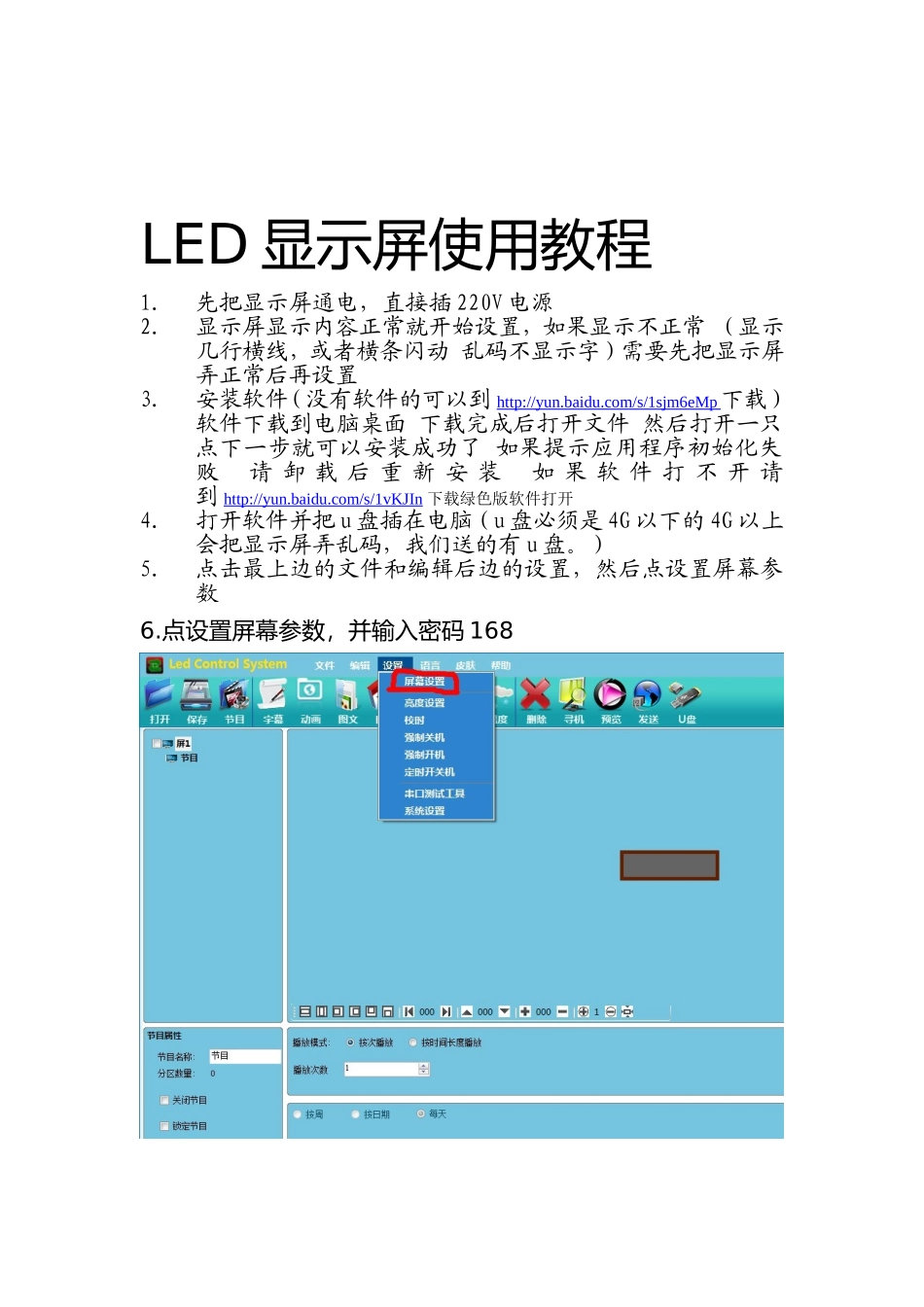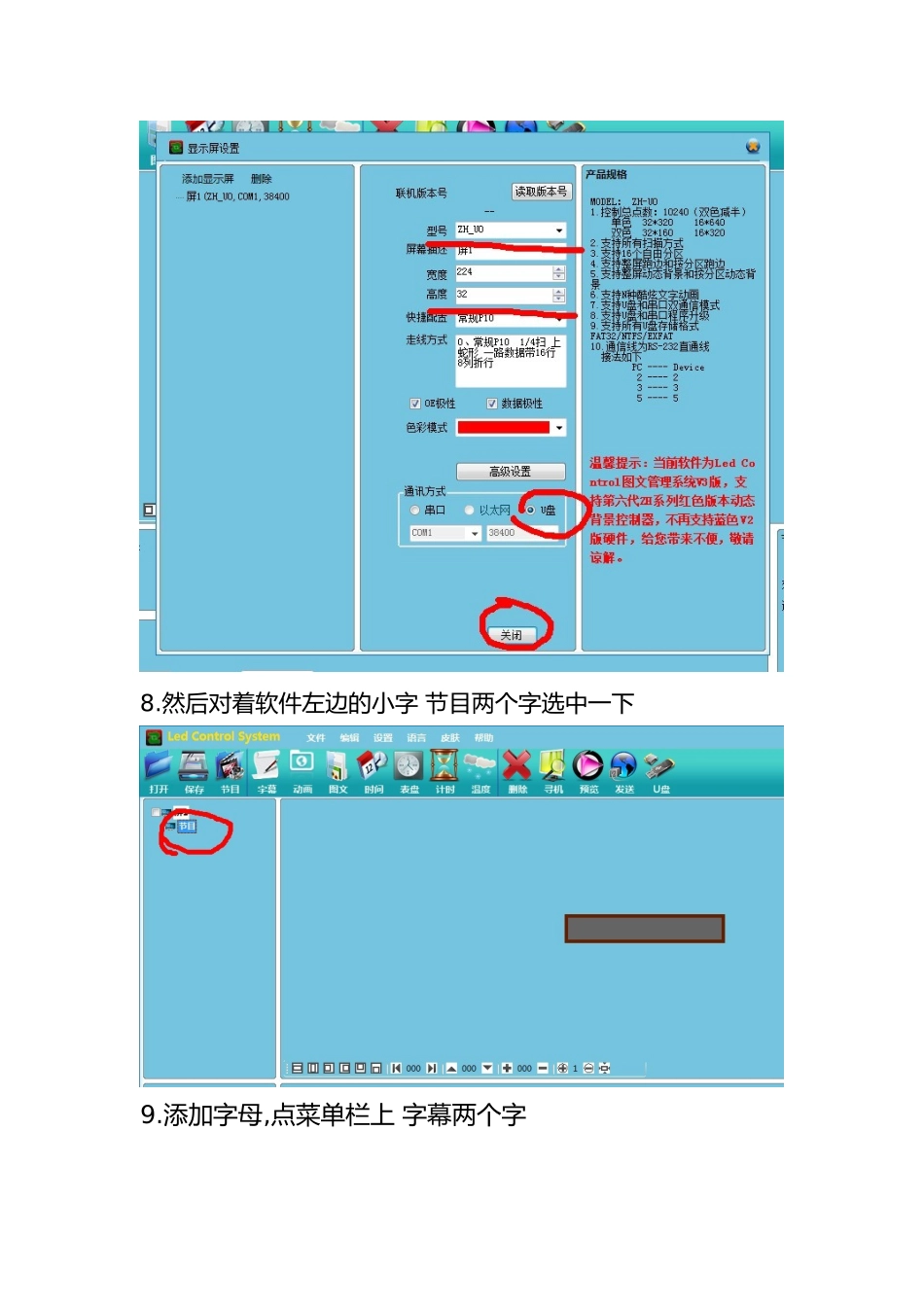LED显示屏使用教程1.先把显示屏通电,直接插220V电源2.显示屏显示内容正常就开始设置,如果显示不正常(显示几行横线,或者横条闪动乱码不显示字)需要先把显示屏弄正常后再设置3.安装软件(没有软件的可以到http://yun.baidu.com/s/1sjm6eMp下载)软件下载到电脑桌面下载完成后打开文件然后打开一只点下一步就可以安装成功了如果提示应用程序初始化失败请卸载后重新安装如果软件打不开请到http://yun.baidu.com/s/1vKJIn下载绿色版软件打开4.打开软件并把u盘插在电脑(u盘必须是4G以下的4G以上会把显示屏弄乱码,我们送的有u盘。)5.点击最上边的文件和编辑后边的设置,然后点设置屏幕参数6.点设置屏幕参数,并输入密码168输入密码后显示如图:版本号设置为ZH-u0(高度高的话设置为U1)长和高选择你买的时候的尺寸高度减9长度也减9比如你买的是41*233cm的就选择高是32长是224下面的基本不变,都选好后点u盘,点关闭8.然后对着软件左边的小字节目两个字选中一下9.添加字母,点菜单栏上字幕两个字10.这时中间预览里的灰色框里会出现一个黑色的小框11.当这个黑色的小框在左上角的时候你的显示屏内容就显示在左上角黑色的框在哪里你的显示屏内容就显示在哪里黑色的框显示的多大你的显示屏就显示多大如果把黑色框拉到最大你的显示屏就全屏显示,这里可以分6个黑色的小框可以自由大小弄两个字幕一个在左边一个在右边显示屏就会左边显示内容右边也显示内容中间不显示内容,这就是分区把黑色的框拉到最大后,就可以在下面的空白地方写内容了比如我要输入欢迎使用上面的黑色小框就有预览输入好后,就开始选择显示方式了,显示方式可以随意设置右边的特技显示一栏有很多显示方式可以选择,静态显示就选择静态显示大家主要用滚动显示所以这里只说滚动的设置滚动显示的设置方式就是:连续左移显示,其他不变都设置好后就可以保存到u盘了,保存的时候千万不要点菜单栏里的保存两个字,这样会把显示屏弄乱码正确的方法应该是点菜单栏里的u盘按钮保存如图:6.这个时候就可以把u盘拔掉插在显示屏了必须在通电情况下插u盘,如果你的u盘插上去内容没有变的话需要换一个u盘试一下因为有的u盘主控芯片控制卡识别不了如果由于你的u盘太大而把显示屏弄乱码了需要把后板拆开复位一下通电情况下按下控制卡的测试键不要松开然后拔掉电源还不要松开测试键看到控制卡上的指示灯熄灭以后再插上电源在过程中一直不要松开测试键当看到显示屏上有加载成功四个字后就复位成功了如果还是不会的话可以在QQ申请远程控制QQ:806800888技术人员电话:13733831998常见问题解决方法:插上u盘后显示屏没有反应此时应该检测下u盘有无其他没有用的文件,如果有将其删除检查u盘插上usb延长线后u盘指示灯亮不亮如果不亮顺着usb延长线找到控制卡直接插到控制卡上检查是不是用的我们的u盘如果不是换成我们的u盘2.显示UX型号不符怎么办如果显示U1型号不符需要点击设置设置屏幕参数将版本号设置为ZH-U1保存关闭然后重新导出到u盘插在显示屏即可显示其他的型号不符同样的道理如果改后还是显示型号不符的话可以重试或者换另外版本的软件下载地址http://yun.baidu.com/share/link?shareid=2702906968&uk=3375636600&third=0